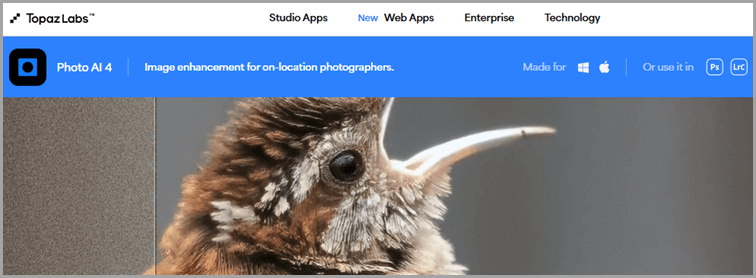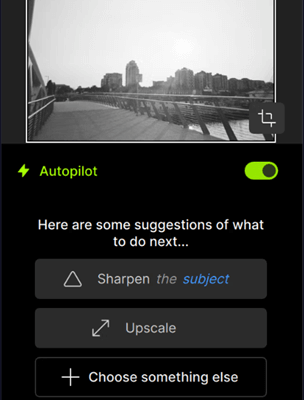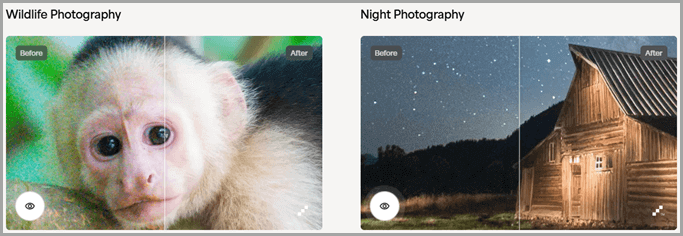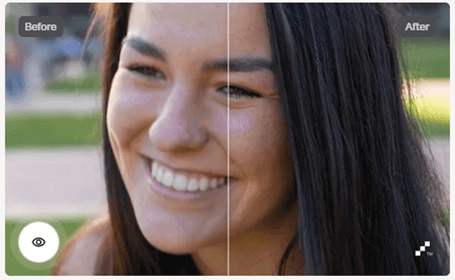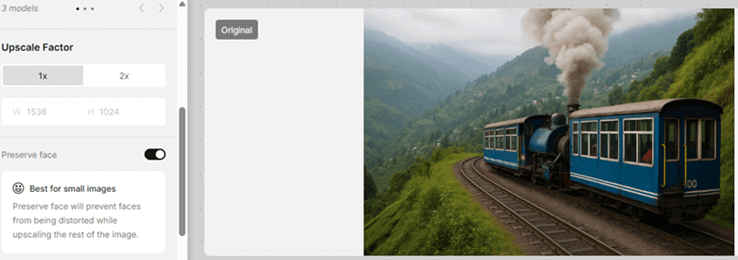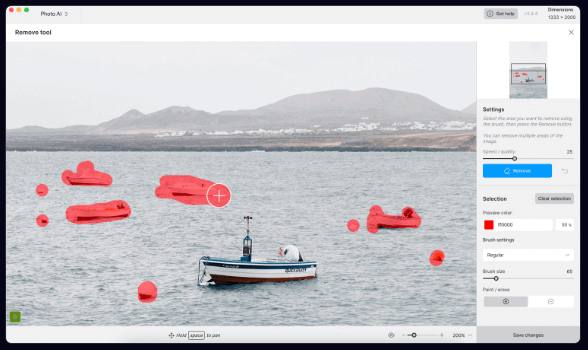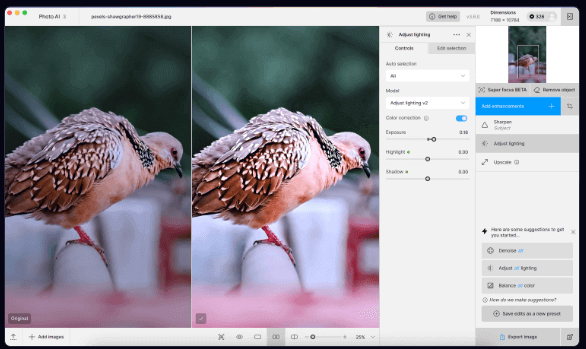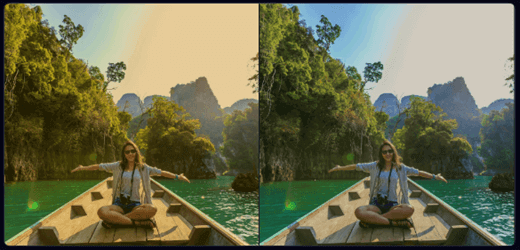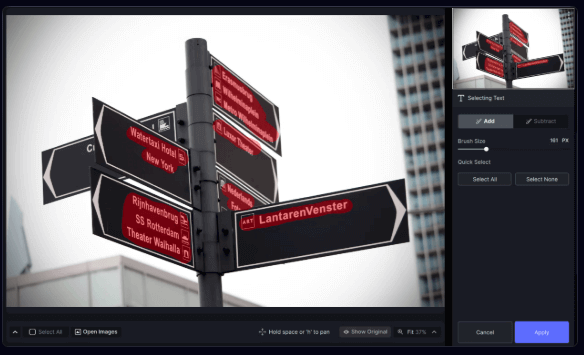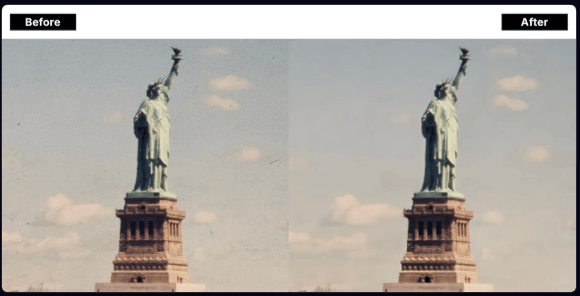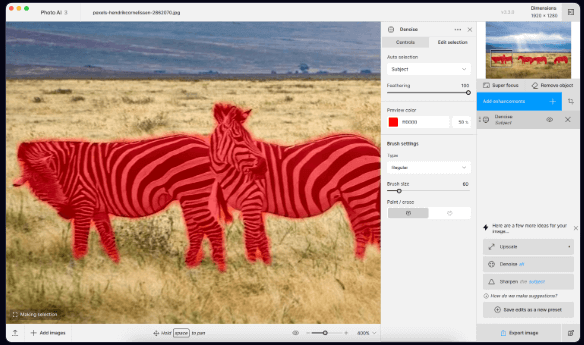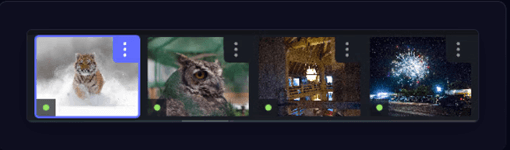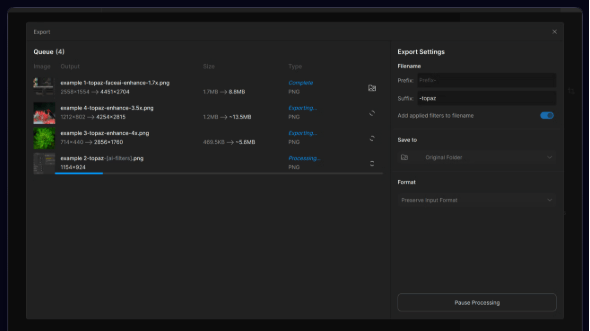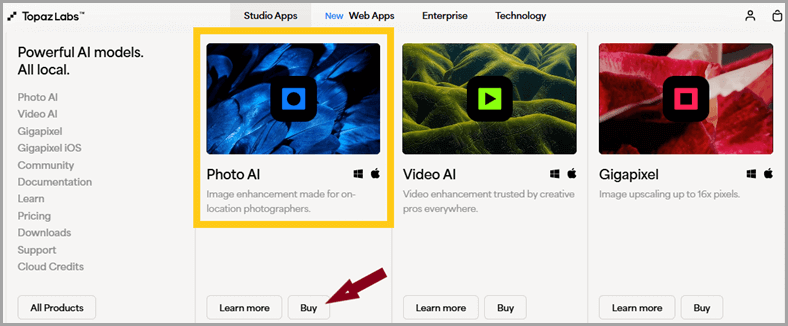Топаз Снимка AI Review (2025)
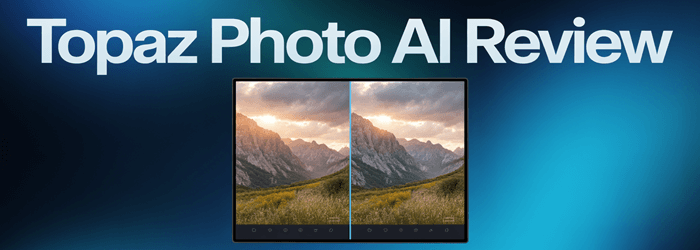
В този преглед ще разгледаме как Topaz Photo AI комбинира дълбоко обучение и автоматизация, за да превърне вашите несъвършени снимки в изображения, достойни за галерия, като същевременно поддържа работния ви процес лесен и ефективен. От бързи корекции до по-напреднали настройки, ще разгледаме какво всъщност може да прави софтуерът. Ще получите общ преглед на основните му функции, цени, лекота на използване и дали заслужава място във вашия набор от инструменти за редактиране на снимки.
Топаз Снимка AI Revпреглед: Моята честна присъда
След прекарано време с Топаз Снимка AI, Открих, че е мощен инструмент за подобряване на качеството на изображението, особено когато справяне с шум, размазване или ниска резолюцияТова, което ме впечатли най-много, беше Функция за автопилот, който интелигентно прилагаше корекции без много ръчно настройване. Дори леко разфокусирани портрети бяха спасени с изненадваща яснота, а инструментът за мащабиране вършеше чудеса при подготовката на разпечатки.
Оцених и колко прозрачен и безопасен изглеждаше софтуерът. Той не променя оригиналните файлове, освен ако не го изберете, и ясно очертава какво прави всеки модел на изкуствен интелект. Въпреки това, скоростта на обработка може да е бавна, особено по време на мащабиране.
Като цяло, Topaz Photo AI предоставя впечатляващи резултати за фотографи, които ценят качеството и удобството.
Професионалисти
Против
Защо ви е необходим Topaz Photo AI?
Топаз Снимка AI подобрява размазаните изображения с авангардно подобрение, задвижвано от изкуствен интелект и се ползва с доверието на професионални фотографи по целия свят. Подкрепен от доказания опит на Topaz Labs в обработката на изображения, този инструмент изостря, премахва шума и мащабира с изключителна прецизност, без да е необходимо ръчно настройване.
Какво е Топаз ИИ?
Топаз Снимка AI е настолен инструмент, който подобрява изображенията, използвайки усъвършенстван изкуствен интелект. Той предлага премахване на шум, изостряне, възстановяване на лица и мащабиране. Всички тези функции са насочени към подобряване на качеството на снимките с минимални усилия. Намерих интерфейса му за интуитивен, предимно когато се използва с Lightroom и Photoshop. Независимо дали поправям несъвършени снимки или редактирам пакетно за печат и уеб, Topaz Photo AI осигурява скорост и прецизност. С чести актуализации и функции на професионално ниво, той се превърна в надежден начин за намаляване на шума, възстановяване на детайлите и опростяване на работния процес на редактиране.
Характеристики на Topaz AI
1) Автопилот
Автопилотът на Topaz Photo AI избира най-добрите AI модели и автоматично анализира снимката ви, разпознава обекти и интелигентно предлага подобрения. За да включите режима на автопилот, трябва да го активирате от десния панел.
2) Премахване на шум
Този инструмент, задвижван от изкуствен интелект, премахва цифровия шум от снимки, особено тези, заснети при слаба светлина или с високо ISO. Докато тествах тази функция, забелязах, че тя запазва фините детайли по-добре от повечето конкуренти и рядко оставя след себе си петна от артефакти.
3) Заточване
Модулът за изостряне се фокусира върху размазани области и подобрява яснотата на ръбовете, правейки снимките да изглеждат ясни и естествени. Topaz Photo AI се откроява, като анализира съдържанието на снимката, за да избегне прекомерно изостряне, което често е проблем при подобни инструменти.
4) Луксозен
Мащабирането с Topaz Photo AI ви позволява да увеличите разделителната способност на изображението до 16 пъти, като същевременно запазвате изключителни детайли и текстура. В сравнение с други решения за мащабиране, Topaz произвежда по-реалистични резултати, което го прави идеален за подготовка на разпечатки или изрязване от по-стари снимки.
5) Възстановяване на лица
Усъвършенстваният инструмент за възстановяване на лица възстановява яснотата, текстурата на кожата и естествените детайли на портретите. Ще забележите, че дори лица с ниска резолюция или винтидж лица възвръщат определението си, благодарение на опциите „Реалистично“ и „Креативно“ за различни настроения на редактиране.
6) Премахване на обект
Използвайки контекстно-зависим изкуствен интелект, тази функция премахва нежелани обекти или разсейващи елементи и безпроблемно възстановява фона. Бих препоръчал да експериментирате с този инструмент за снимки от пътуване или улични снимки. Той е изненадващо ефективен и по-бърз от традиционните четки за възстановяване.
7) Регулиране на осветлението
Тази настройка балансира яркостта, контраста и експозицията в цялото изображение. Инструментът ви позволява да коригирате както недоекспонирани, така и преекспонирани области с един проход. Тази уникална възможност може да се окаже полезна за снимки с нестабилно осветление.
8) Баланс на цветовете
Инструментът за баланс на цветовете коригира цветовата температура, нюанса и наситеността, осигурявайки живи, естествени тонове. Докато използвах тази функция, забелязах, че често коригира цветните оттенъци в сенките или светлите зони само с едно движение на плъзгача.
9) Запазване на текст
Topaz Photo AI интелигентно разпознава и подобрява текста в изображенията, като гарантира, че той остава остър и четлив след обработка. Това е ценно за сканирани документи, табели или всякакви изображения, където яснотата на текста е важна.
10) Премахване на прах и драскотини
Инструментът за премахване на прах и драскотини, задвижван от изкуствен интелект, е насочен към премахване на петна, петънца и повърхностни драскотини. За разлика от традиционните инструменти за клониране, той реконструира засегнатите области въз основа на околната текстура, правейки старите или сканирани снимки да изглеждат отново като нови.
11) RAW премахване на шум
RAW Denoise е специално оптимизиран за RAW файлове, като използва пълните данни от сензора за постигане на по-висококачествени резултати. По време на тестването открих, че премахването на шума преди експортиране като DNG води до повече детайли и по-малко цветен шум при обработка в Lightroom.
12) Маскиране и селекция
Маскирането, управлявано от изкуствен интелект, ви позволява прецизно да избирате и редактирате конкретни области от вашата снимка. Има и опция, която ви позволява бързо да прецизирате ръбовете на маската. Това е революционно за обекти с коса, козина или сложни контури.
13) Пакетна обработка
Пакетният режим обработва множество изображения едновременно, използвайки избраните от вас настройки. Тази функция е от съществено значение за снимки с голям обем. Препоръчвам използването на персонализирани предварително зададени настройки, за да се оптимизира работният процес и да се осигури последователност между снимките.
14) Опции за експортиране
Topaz Photo AI предлага разнообразие от формати за експортиране, включително TIFF, JPEG, PNG и DNG за RAW. Можете също така да регулирате размера на изхода, цветовия профил и настройките за компресия, осигурявайки контрол за нуждите на уеб, печат или архивиране.
30-дневна безплатна пробна версия
Първи стъпки с Topaz AI
Първите стъпки с Topaz Photo AI са сравнително по-лесни, отколкото може би очаквате. Ето стъпките, с които да започнете:
Стъпка 1) Посетете уебсайта на Topaz Labs, за да закупите и изтеглите инсталатора на Photo AI. Завършете инсталацията според указанията.
Стъпка 2) Отворете Topaz Photo AI като самостоятелно приложение или чрез плъгини за Photoshop/Lightroom.
Стъпка 3) Влезте, използвайки вашия акаунт в Topaz Labs, или започнете безплатния пробен период, за да разгледате функциите на приложението.
Стъпка 4) Плъзнете и пуснете изображения в интерфейса или използвайте бутона „Отвори“.
Стъпка 5) Оставете Autopilot да анализира снимката ви и да предложи оптимални подобрения, след което коригирайте настройките според нуждите.
30-дневна безплатна пробна версия
Потребителско изживяване и интерфейс
Topaz Photo AI разполага с изчистен, интуитивен интерфейс с повечето контроли в една странична лента, предлагайки лесна навигация и достъпност както за начинаещи, така и за професионалисти. Режимът Autopilot позволява автоматизирани подобрения, докато ръчната фина настройка остава достъпна за напреднали потребители. Пакетната обработка и визуализацията на изображенията повишават ефективността на работния процес.
Производителност и надеждност
Topaz Photo AI осигурява отлична производителност при намаляване на шума, изостряне и мащабиране, с ефективна пакетна обработка и впечатляващи резултати, базирани на изкуствен интелект. Надеждността е висока за повечето задачи, въпреки че производителността е ресурсоемка и могат да се появят случайни артефакти, особено при сложни обекти или при прекомерна употреба.
Ценообразуване (рентабилност)
Topaz Photo AI е на цена от... еднократна такса от $199 за един лиценз, което включва всички функции и една година неограничени надстройки. След първата година потребителите могат подновявайте лиценза за надграждане за $99 годишно, за да получите достъп до нови актуализацииПредлага се и безплатен пробен период.
Политика за възстановяване на суми
Topaz Photo AI предлага a 30-дневно възстановяване на сумата без въпроси политика за индивидуални или стандартни закупки на лицензи. Възстановяванията на суми обикновено се обработват в рамките на 5-7 работни дни. Абонаменти, облачни кредити и Pro лицензи не подлежат на възстановяване на суми. Клиентите могат да се свържат с екипа за поддръжка за възстановяване на суми или съдействие в рамките на този период.
Начини на плащане
Topaz Photo AI приема множество начини на плащане, включително PayPal, Кредитни и дебитни карти, осигурявайки гладък и гъвкав процес на закупуване или подновяване за потребителите. Това обхваща както покупки на пълни лицензи, така и надстройки, поддържайки удобни транзакции по целия свят.
Поддръжка на клиенти и ресурси
Topaz Photo AI предлага обслужване на клиенти по имейл на help@topazlabs.com, като заявките за поддръжка обикновено се обработват в рамките на 24 работни часа. Потребителите могат също да подават проблеми директно чрез бутон за поддръжка в приложениетоДопълнителните ресурси включват форум на общността за грешки, ръководства за отстраняване на неизправности, и подробни уроци за да помогне на потребителите.
Как да отстраня често срещани проблеми в Topaz Photo AI?
Ето някои често срещани проблеми и решения за потребителите на Topaz Photo AI:
- Приложението замръзва или престава да реагира, когато се използва като плъгин в Lightroom.
РешениеЗатворете напълно всички плъгини, включително Lightroom, преди да отворите Topaz. Ако използвате Mac, изчистете plist файловете. След това деактивирайте антивирусната програма/защитната стена/VPN/прокси сървъра, които може да пречат, и стартирайте отново чиста инсталационна програма. Променете настройките за сигурност на Mac, за да разрешите приложения от идентифицирани разработчици. - Системата се срива, когато Photo AI работи самостоятелно или като плъгин.
РешениеАктуализирайте драйверите на графичния процесор. Тествайте самостоятелното приложение независимо. Използвайте само поддържани плъгини. На Mac изтрийте кеш папката CoreML на Photo AI и актуализирайте до най-новата версия на операционната система. - Заседнал съм в пробен режим, въпреки че притежавам лиценз.
РешениеИзползвайте версията, която притежавате от вашия акаунт, влезте с имейл адреса за покупка и изчистете запазените идентификационни данни, които противоречат на този имейл. - Фото AI многократно изтегля файлове с модели, което води до забавяния.
Решение: Деактивирайте всички антивирусен, защитна стена, VPN или прокси софтуер по време на инсталирането и употребата, за да предотвратите блокиране при изтегляне. Стартирайте отново инсталатора, за да коригирате липсващите файлове на модела. - Загуба на суров формат или профил за корекция на обектива след обработка.
РешениеЗа работни процеси в Lightroom, помислете за изпращане на TIFF файлове вместо RAW. Използвайте опцията Photo > Edit In на модула Develop, за да запазите корекциите на обектива чрез Photo AI. - Функцията за изостряне „Само обект“ води до лош резултат или липса на изглаждане.
Решение: Деактивирайте „само обект“ в панела за изостряне. Преоразмерете големите изображения преди обработка, за да съответстват на плътността на пикселите.
Ако проблемите продължават, съберете лог файлове и системен профил, след което се свържете Поддръжка на Topaz AI.
Как Topaz Photo AI се сравнява с основните си конкуренти?
1) Adobe Express
Adobe Express Превъзхожда бързото създаване на визуални изображения с лесни за употреба инструменти с изкуствен интелект. Въпреки че е чудесен за изображения, готови за уеб, му липсва задълбочен контрол за редактиране на сложна фото работа.
30-дневен безплатен пробен период
2) AVCLabs
AVCLabs Photo Enhancer AI предоставя впечатляващи автоматизирани подобрения. Той е особено силен в прецизирането на лица и възстановяването на детайли, въпреки че може да не е подходящ за редактори, които работят с тях.
Изтеглете безплатно
3) Fotor
Fotor постига практичен баланс между простота и функционалност. Той предлага полезни Инструменти за AI но е по-скоро насочен към общ дизайн, отколкото към разширена корекция на изображението.
Доживотен основен безплатен план
Въпроси и Отговори
Заключение
Topaz Photo AI се откроява с интелигентно подобряване на изображенията с минимални усилия. Независимо дали възстановявате остротата, намалявате шума или редактирате пакетно като професионалист, той рационализира работния ви процес със снимки. Изпробвайте Topaz Photo AI и подобрете качеството си на фотография още днес. Давайте, тествайте го и оставете редакциите ви да говорят вместо вас.